WIN10電腦投屏快捷鍵
WIN10電腦投屏快捷鍵
想要利用Win10電腦系統(tǒng)自帶的Miracast協(xié)議直連其他設(shè)備,首先需要電腦的硬件支持Miracast協(xié)議,今天主要教大家怎么利用Miracast協(xié)議直連,所以我們就默認Win10電腦和其他設(shè)備都是支持Miracast協(xié)議的。

投屏的前提條件:電腦與手機在同一個局域網(wǎng)。
WIN10電腦投屏快捷鍵:WIN+P
在Win10電腦上按下WIN【Ctrl與Alt之間的田字格鍵】+P【快速更改當前投影模式】,在電腦的右邊出現(xiàn)【僅電腦屏幕】,【復(fù)制】,【擴展】,【僅第二屏幕】四種模式。在這個面板中,你會發(fā)現(xiàn)最下方有一個“連接到無線顯示器”的選項,點擊后Win10會自動搜索其他支持Miracast協(xié)議的顯示設(shè)備。比方說你的電視機支持Miracast,連接后就可以把Win10桌面直接投影到電視機上。
ps:通過AWIND奇機無線投屏器,Win10電腦投屏也能自定義快捷鍵。
如果WIN10電腦投屏快捷方式不能直接投屏,你需要進行以下操作,進行WIN10電腦投屏。
1、在電腦打開桌面右下角【操作中心】點【連接】按鈕;
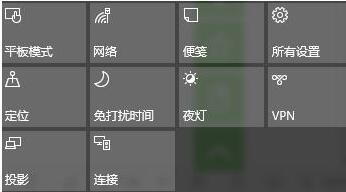
2、然后選擇【選投影到這臺電腦】;
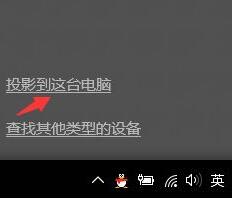
投影到這臺電腦”的設(shè)置界面其實是對這臺電在接收到投屏信號后進行顯示的設(shè)置,也就是說當前設(shè)置的電腦是接收信號的機器而不是發(fā)送投屏信號的機器,因為發(fā)射投屏需求的電腦并不需要任何的設(shè)置,只需要平臺中帶有無線網(wǎng)卡功能即可。
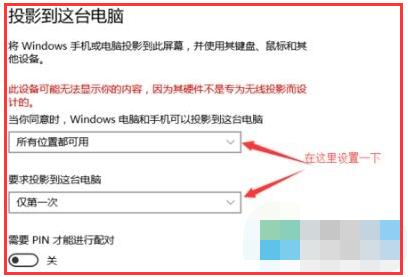
3、在設(shè)置中選擇在當你同意時,windows電腦和手機可以投影到這臺電腦修改為【所有位置都可用】;
小米手機無線投屏到Win10的操作
4、在打開手機設(shè)置中的無線顯示;
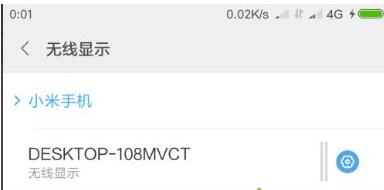
5、此時電腦會出現(xiàn)邀請?zhí)崾荆覀冃枰邮苓B接請求;
6、連接完成后我們就可以在電腦屏幕中看到手機中的內(nèi)容了!
Win10無線投屏到其他設(shè)備
在設(shè)置界面中,對Windows電腦或手機可以投影這臺電腦的選擇里面,選擇除“始終關(guān)閉”以外的任意選項。同時在“要求投影到這臺電腦”的選項中,建議選擇“僅第一次”進行識別,除非你擔心有人捉弄你在你工作的時候進行投屏操作的話,可以選擇“每次請求連接時”的選項。“需要PIN才能進行適配”選項建議還是開啟,這樣能避免出現(xiàn)非法投屏鏈接的狀況發(fā)生。而在進行無線投屏的操作也是相當?shù)暮唵危紫葍膳_帶有無線網(wǎng)卡功能的電腦PC、筆記本電腦在同一網(wǎng)絡(luò)內(nèi)。
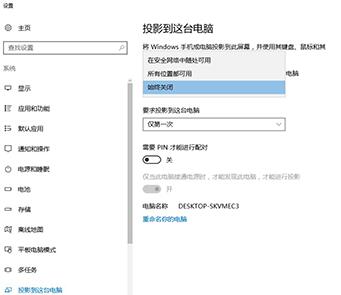
點擊擊進入任務(wù)欄右側(cè)操作中心,并點擊進入“連接”中的列表或在“投影”中選擇“連接到無線顯示器”選擇對應(yīng)的無線顯示器。
對應(yīng)被連接的另外一臺PC的顯示器將會提示連接信息,如果設(shè)置了PIN碼適配的話,這時也在被連接的PC顯示器上會提示PIN碼,輸入PIN碼后就會進行適配,如果適配成功的話則會進入多屏展示模式,識別失敗的話,則會提示失敗的原因。
